Kassenbuch einstellen

Beim ersten Aufruf sollten erst die Einstellungen geöffnet, geprüft und ergänzt werden. Danach sollten Buchungsvorlagen, Umsatzsteuersätze und eventuell die Kostenstellen überprüft werden. Nachdem alle Einstellungen und Angaben überprüft wurden, kann in den Einstellungen das erste Kassenbuch angelegt werden.
Wählen Sie einen Startmonat , um alle Kassendaten ab dann importieren zu können (maximal bis Januar 2015 zurück möglich). Wählen Sie bitte das Währungssymbol passend zu ihrem POS System aus und geben Sie den Startbestand zu dem Startmonat passend ein.
Wählen Sie Bar und Unbar um alle Buchungen im Kassenbuch zu bearbeiten und auszuwerten oder wählen Sie Bar um ein Kassenbuch rechtskonform zum deutschen Steuergesetz verwenden zu können.
Wichtige Anmerkungen zum Verwenden des Kassenbuchs: Das BMF betrachtet ehemals übliche Praxis, in der Kassenbücher auch unbare Umsätze buchen als formell mangelhaft. Je nachdem wie Sie das Kassenbuch diesbezüglich nutzen wollen, können Sie einen passenden Nutzungstyp festlegen. Wenden Sie sich bei Fragen bezüglich Ihrer zu wählenden Handhabung bitte an Ihren steuerlichen Berater.

In der Kassenbuch Übersicht wird der Typ des Kassenbuch angezeigt.
Kassenbuch Typ ändern...
Das Ändern des Kassenbuchs für den Kassenabschlusseingang ist nicht möglich, solange sich noch nicht importierte Einträge, in diesem befinden. Sie müssen erst alle in das aktuelle Kassenbuch importieren, um danach einen Typwechsel ausführen zu können.
Datenübergabe an das Kassenbuch aktivieren
Im Kassensystem muss nun das Portal Clearing für die Anbindung an das Kassenbuch eingerichtet werden: Hierfür starten Sie im Standort das MCP und aktivieren in den Front Office Berichtseinstellungen das Übergeben der Umsatzdaten an das Kassenbuch.
Kassenabschluss Import

Hier wird ein Kassenbuch dem Import zugeordnet. Die Kassendaten werden in das hinterlegte Kassenbuch importiert. Es ist zu beachten, dass das hinterlegte Kassenbuch weit genug in die Vergangenheit reicht, um einen Import älterer Daten zuzulassen. Beim ersten Import (Kassenabschluss) werden Kassendaten vom Startdatum des Kassenbuches übertragen.
Der frühestmögliche Zeitpunkt ist der 1.1.2015.
Das Wechseln des Kassenbuchs erfolgt unter der Bedingung, dass bereits importierte Kassendaten im bisherigen Kassenbuch verbleiben und nicht übernommen werden können.
Das Kassenbuch ist dafür konzipiert in Ihrer Hauptwährung zu agieren (zum Beispiel mit dem Euro). Es unterstützt keine Änderung der Währung in einem laufenden Kassenbuch. Es gibt auch keine Mehrwährungsfähigkeit innerhalb des Kassenbuches. Wenn Sie im Kassensystem mit mehreren Währungen arbeiten (was dort unterstützt wird), dann werden die Beträge/Summen anhand Ihrer gewählten Umrechnungsfaktoren bereits in der Hauptwährung übermittelt.
Wie Sie mehrere Währungen korrekt behandeln, klären Sie am besten mit Ihrem steuerlichen Berater.
Einstellungen Register Allgemein
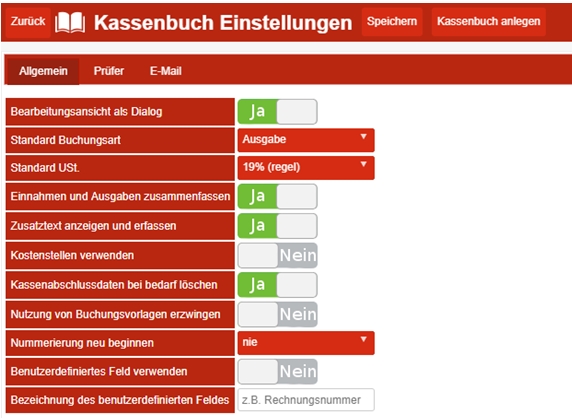
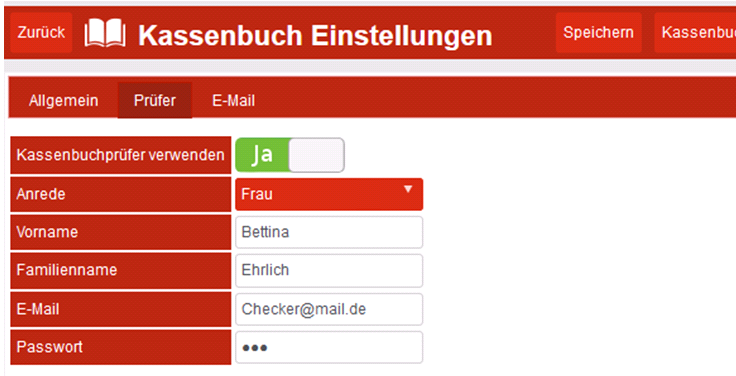
| Element / Schalter | Funktion / Beschreibung |
|---|---|
| Kassenbuch Prüfer verwenden |
Hiermit wird den Kassenbüchern ein Prüfer zugewiesen. Dafür müssen alle Felder ausgefüllt werden. Der Prüfer erhält ein Benutzerkonto (eMail und Passwort) auf dem Portal für die Kassenbücher. Das Kassenbuch benachrichtigt den Prüfer bei Übergaben von Kassenbüchern automatisch. Durch das Abwählen eines Prüfers wird das Benutzerkonto des Prüfers gelöscht. Alle zur Prüfung übergebenen Monate werden zur Bearbeitung zurückgeholt. |
| Persönliche Angaben |
Dies sind Anrede, Vor- und Nachname vom Prüfer. |
| Die eMail ist der Benutzername um sich auf dem Portal anzumelden (der Prüfer kann diese ändern). | |
| Passwort | Das Passwort wird vom Anwender vergeben und ist notwendig zum Einloggen auf dem Portal. eMail und Passwort müssen auf sicherem Weg dem Prüfer mitgeteilt werden (der Prüfer kann diese Daten ändern). |
Wird ein Prüfer im Kassenbuch angelegt, so sendet das Portal eine Mail an den Prüfer mit den Zugangsdaten und dem Link zur Dokumentation.
Hallo Herr Mustermann,
für sie wurde gerade ein Benutzer erstellt, mit Zugang zum Kassenbuch der Firma ‚Firmenname‘.
Ihre Zugangsdaten für https://www.mobile-people.de sind:
Benutzername: XXX
Kennwort: XXX
Unter dem folgenden Link finden Sie weitere Informationen http://dokumentation.hypersoft.de/#html_hsportal/Kassenbuch_Pruefer.htm
Weiterführende Themen: Anleitung für Berater
Einstellungen Register eMail

| Element / Schalter | Funktion / Beschreibung |
|---|---|
| Anwender per eMail benachrichtigen | Der Anwender wird über die angegebene eMail Adresse benachrichtigt. Benachrichtigung erfolgt über die Auswahl von ‚Benachrichtigung über‘. |
| Anwender eMail | An diese eMail Adresse werden die Nachrichten versandt. |
| Benachrichtigung über | Versendet eine eMail, wenn die Bedingung eintrifft. Wenn ein Monat zur Korrektur durch den Prüfer zurückgeht, oder wenn ein Monat abgeschlossen wird. |
| Prüfer per eMail benachrichtigen | Prüfer wird mit einer eMail benachrichtigt, wenn ein Monat zur Prüfung übergeben wird (der Prüfer kann dieses ändern). |
| Absender Name | Der Name vom Absender der Benachrichtigungs-eMail. (Default: Kassenbuch Service) |
| Absender eMail | Die eMail vom Absender der Benachrichtigungs-eMail. (Default: noreply@hypersoft.de) |
Es wird anhand von Berechtigungen der Umfang an Möglichkeiten der Funktionen für den Anwender freigeschaltet. Kleinste Berechtigung ist die zur Einsicht. Darauf aufbauend ist die Berechtigung zur Bearbeitung und darauf aufbauend die Bearbeitung der Einstellungen. Die Ausnahme bildet die Prüfer Berechtigung, diese unterscheidet sich zu den anderen Berechtigungen.
Folgende Bereiche können eingesehen werden:
- Buchungsvorlagen
- Kostenstellen
- Umsatzsteuersätze
- Kassenbücher
In den Kassenbüchern ist jeder Monat und seine Buchungen einsehbar. Die Jahresübersicht und das GoB Log ist auch einsehbar.
Grundlage ist die Berechtigung zum Einsehen. Darüber hinaus kann der Kassenabschluss importiert werden und Einträge in den Kassenbüchern vorgenommen werden. Ein Kassenbuch Monat kann zur Prüfung freigegeben, korrigiert und abgeschlossen werden.
Ein Kassensturz für den aktuellen Tag ist möglich.
Grundlage ist die Berechtigung zum Bearbeiten. Darüber hinaus können Kassenbücher angelegt und gelöscht werden, Einstellungen vorgenommen und der Verlauf eingesehen werden. Zu den Einstellungen gehört auch die Bearbeitung von Buchungsvorlagen, Kostenstellen und Umsatzsteuersätzen.
Der Prüfer hat eine gesonderte Einsicht in das Kassenbuch. Er hat eigene Einstellungen, die sein Konto zum Portal enthalten. Seine Einsicht erstreckt sich ebenfalls über alle Monate in den Kassenbüchern und der Jahresübersicht und dem GoB Log.
Er kann, ihm zur Prüfung übergebene Monate, mit einem Hinweistext zur Korrektur zurücksetzen oder abschließen.
Zurück zum übergeordneten Thema: Kassenbuch